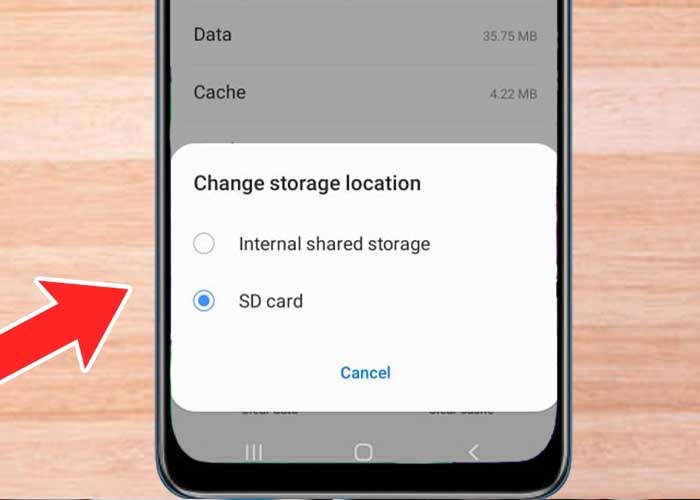Tertekno.com – Selamat datang di artikel kami yang membahas cara memindahkan aplikasi ke kartu SD. Apakah perangkat Anda mulai penuh dengan aplikasi dan file-file besar? Jangan khawatir! Kami akan memberi tahu Anda cara sederhana untuk memindahkan aplikasi ke kartu SD dan mendapatkan ruang penyimpanan tambahan dengan cepat.
Dengan langkah-langkah yang mudah dijelaskan dalam artikel ini, Anda akan dapat memperluas kapasitas penyimpanan perangkat Anda dengan nyaman. Jadi, mari kita mulai mengeksplorasi cara memindahkan aplikasi ke kartu SD yang membuat hidup lebih mudah!
Apa Itu Kartu SD dan Mengapa Mereka Penting untuk Penyimpanan Eksternal?
Sebelum kita melangkah lebih jauh, mari kita ketahui apa itu kartu SD dan mengapa mereka penting untuk penyimpanan eksternal. Kartu SD, singkatan dari Secure Digital, adalah media penyimpanan portabel yang digunakan untuk menyimpan data seperti foto, video, musik, dan aplikasi pada perangkat elektronik seperti smartphone, tablet, dan kamera digital.
Keuntungan menggunakan kartu SD sebagai penyimpanan eksternal adalah:
- Tambahan Ruang Penyimpanan: Dengan memindahkan aplikasi ke kartu SD, Anda dapat membebaskan ruang penyimpanan internal perangkat Anda.
- Portabilitas: Kartu SD dapat dengan mudah dilepas dan dipasang ke perangkat lain, memungkinkan Anda untuk membawa data Anda dengan mudah.
- Pemeliharaan Perangkat: Dengan memindahkan aplikasi dan file-file besar ke kartu SD, Anda dapat membantu menjaga kinerja perangkat Anda agar tetap lancar.
Cara Memindahkan Aplikasi ke Kartu SD pada Perangkat Android
Sekarang, kita akan membahas langkah-langkah untuk memindahkan aplikasi ke kartu SD pada perangkat Android Anda. Perhatikan bahwa langkah-langkah ini mungkin sedikit berbeda tergantung pada versi Android yang Anda gunakan, namun, secara umum, prosesnya mirip.
Langkah 1: Persiapkan Kartu SD Anda
Sebelum memindahkan aplikasi, pastikan kartu SD Anda terpasang dengan benar pada perangkat Android Anda. Periksa apakah kartu SD terbaca dengan baik dan tidak ada masalah dengan konektornya.
Langkah 2: Buka Pengaturan
Buka aplikasi Pengaturan pada perangkat Android Anda. Biasanya, ikonnya terlihat seperti gigi roda gigi atau ikon setelan pada layar beranda atau dalam daftar aplikasi.
Langkah 3: Navigasi ke “Penyimpanan” atau “Penyimpanan & USB”
Di dalam Pengaturan, cari opsi yang berkaitan dengan penyimpanan. Pada beberapa perangkat, ini mungkin disebut “Penyimpanan” atau “Penyimpanan & USB.”
Langkah 4: Pilih “Penyimpanan Internal”
Dalam opsi penyimpanan, cari dan pilih opsi yang berkaitan dengan “Penyimpanan Internal” atau “Penyimpanan Perangkat.”
Langkah 5: Pilih Aplikasi yang Akan Dipindahkan
Setelah masuk ke pengaturan penyimpanan internal, Anda akan melihat daftar aplikasi yang terinstal pada perangkat Anda. Pilih aplikasi yang ingin Anda pindahkan ke kartu SD.
Langkah 6: Pilih “Pindahkan ke Kartu SD”
Setelah Anda memilih aplikasi yang ingin dipindahkan, Anda akan melihat opsi “Pindahkan ke Kartu SD.” Ketuk opsi ini untuk memulai proses pemindahan.
Langkah 7: Tunggu hingga Pemindahan Selesai
Setelah Anda memilih opsi “Pindahkan ke Kartu SD,” perangkat Anda akan memulai proses pemindahan aplikasi. Tunggu hingga pemindahan selesai. Durasi pemindahan tergantung pada ukuran aplikasi yang dipindahkan.
Langkah 8: Selesai!
Setelah pemindahan selesai, aplikasi Anda sekarang akan terpasang pada kartu SD, dan ruang penyimpanan internal perangkat Anda akan terbebas.
Mudah, bukan? Sekarang Anda dapat mengulangi langkah-langkah ini untuk memindahkan aplikasi lain ke kartu SD dan memperluas ruang penyimpanan perangkat Anda.
Tips Tambahan untuk Memindahkan Aplikasi ke Kartu SD dengan Sukses
Selain langkah-langkah di atas, berikut adalah beberapa tips tambahan yang dapat membantu Anda memindahkan aplikasi ke kartu SD dengan sukses:
- Pastikan kartu SD memiliki ruang kosong yang cukup untuk menampung aplikasi yang ingin Anda pindahkan. Periksa kapasitas kartu SD dan pastikan Anda memiliki ruang yang cukup.
- Beberapa aplikasi mungkin tidak dapat dipindahkan ke kartu SD karena batasan sistem atau karena mereka merupakan aplikasi sistem yang harus tetap di penyimpanan internal.
- Anda dapat memindahkan aplikasi kembali ke penyimpanan internal jika diperlukan. Cukup ikuti langkah-langkah yang sama dan pilih opsi “Pindahkan ke Penyimpanan Internal” jika Anda ingin mengembalikan aplikasi ke penyimpanan internal.
Dengan tips-tips ini, Anda akan dapat memaksimalkan ruang penyimpanan perangkat Anda dan mengelola aplikasi dengan lebih baik!
Kesimpulan
Dalam artikel ini, kami telah membahas cara memindahkan aplikasi ke kartu SD pada perangkat Android Anda. Dengan langkah-langkah yang mudah dijelaskan, Anda sekarang dapat dengan cepat dan mudah memperluas ruang penyimpanan perangkat Anda.
Jangan biarkan ruang penyimpanan yang terbatas membatasi pengalaman digital Anda! Dengan memindahkan aplikasi ke kartu SD, Anda dapat memiliki lebih banyak ruang untuk foto, video, musik, dan aplikasi baru yang ingin Anda instal.
Ingatlah bahwa tidak semua aplikasi dapat dipindahkan ke kartu SD, dan beberapa aplikasi sistem harus tetap di penyimpanan internal. Namun, dengan panduan ini, Anda akan memiliki kendali yang lebih besar atas ruang penyimpanan perangkat Anda.
Jadi, tidak perlu lagi khawatir tentang ruang penyimpanan yang terbatas! Ikuti langkah-langkah dalam artikel ini dan nikmati ruang penyimpanan tambahan dengan mudah. Mulailah memindahkan aplikasi ke kartu SD dan manfaatkan semua fitur perangkat Anda tanpa batasan ruang!